
En av de tingene som mest overrasker brukerne når de først åpner en Mac er dock Av applikasjoner. Å ha våre mest tilbakevendende applikasjoner for hånden, alltid i orden, og med muligheten for å gjemme deg hvis du ikke trenger tilgang til dem, er den perfekte ideen hvis du vil oppnå produktivitet i vårt daglige arbeid. Uten å gå lenger har iOS 11 implementert det fra det øyeblikket du bestemmer deg for å lage et mer profesjonelt og produktivt system. Mac Dock kan konfigureres på mange måter, du setter ikonene du ønsker og i ønsket rekkefølge.
Men i Dokk passer ikke bare til applikasjoner, vi kan også legge til systemmapper. For eksempel, hvis vi ofte får tilgang til en mappe for å finne og åpne dokumenter, kan vi åpne Finder og finne den, eller bedre hvis mulig, ha den tilgjengelig i Dock. I tillegg, som vi vil se nedenfor, er det ikke direkte tilgang til mappen fra Finder, men den åpnes på samme måte som nedlastingsmappen som vi har som standard.

Å gjøre det er så enkelt som velg en Finder-mappe. Hvis det ikke er en mappe, hvis ikke et sett med filer, må du inkludere dem i en mappe. For å gjøre dette, velg dem og trykk på høyre knapp eller sveip med to fingre samtidig på styreflaten. Klikk nå på Ny mappe med utvalg.
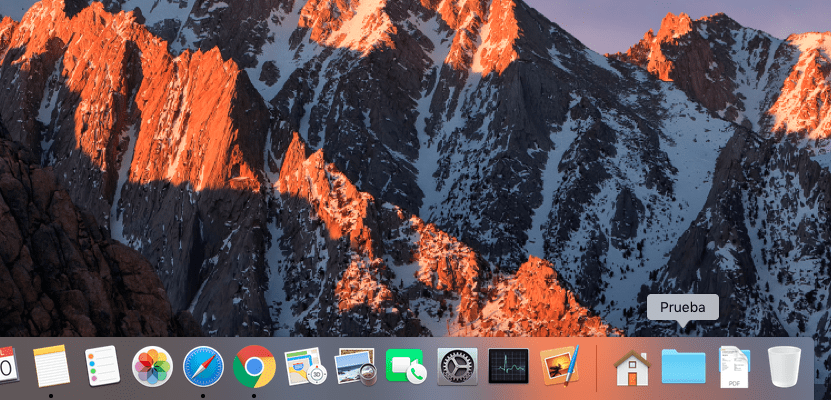
Nå må vi dra mappen til kaien. Bare klikk og dra til kaien. Vi har allerede tilgang til mappen fra Dock, men kanskje standardtilpasningen er ikke den mest optimale. En konfigurasjon som jeg anbefaler er:
- Høyreklikk på mappen som allerede er i Dock. En meny åpnes. Endre, i seksjonen Vis som a Carpeta.
- Høyreklikk på mappen i Dock igjen. Endre nå se innhold som a reticle.
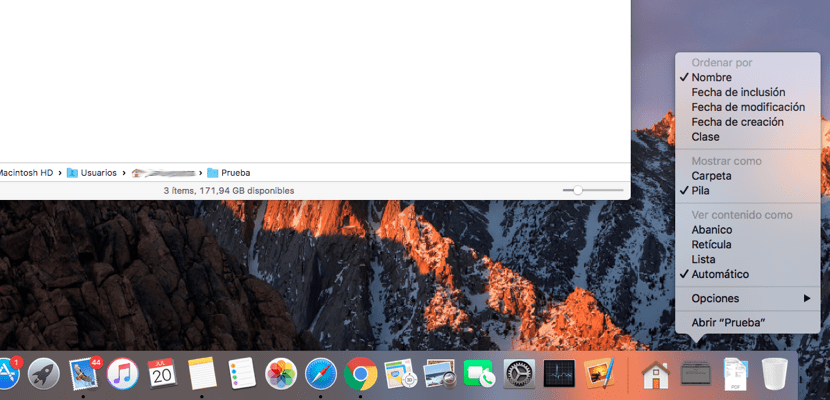
Denne innstillingen viser innholdet i mappen i et format som ligner på Finder, men er åpner raskere og direkte. Til slutt, hvis du ikke trenger denne mappen, er det bare å klikke og dra den ut av Dock, så blir den automatisk slettet.
